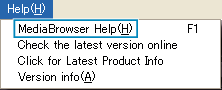Kopiering |
Optagelse af videoer til dvd |
Kopier de seneste filer, der er organiseret via brugerlisten, til dvd’er.
GZ-HD510/GZ-HD500
Du kan kun oprette AVCHD diske med den leverede programsoftware.
For at oprette DVD-Video-diske, se Overspilning af filer til en dvd- eller videobåndoptager .
Med den valgri programsoftware kan du oprette dvd-video og bd diske på en computer.
Download den valgfri software her
- 1
- 2
- 3
- 4
- 5
- 6
- 7

Indsæt en ny dvd i pc'ens dvd-brænder-drev.

Vælg den ønskede brugerliste.
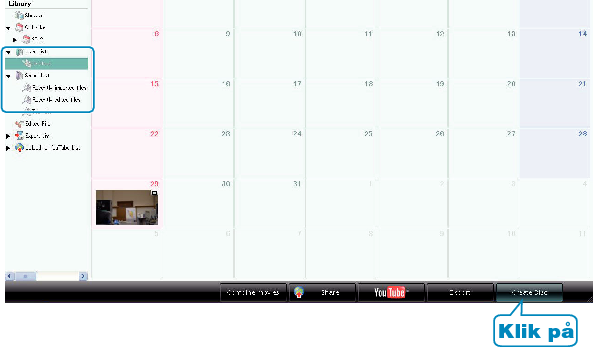

Vælg disktype (kun GZ-HD620).
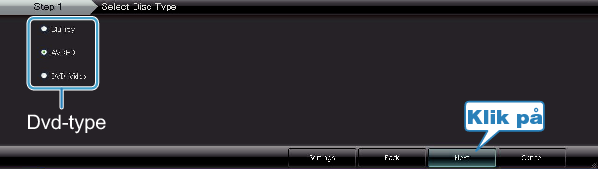

Vælg filudvælgelsesmetode.
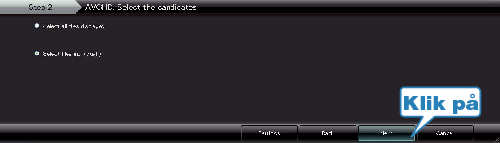
Hvis du vælger „Select all files displayed“, bliver kun de viste videoer kopieret til disken.
Gå videre til trin 6.
Gå til trin 5, hvis du vælger „Select files individually“.

(Når „Select files individually“ er valgt) Vælg de filer, der skal kopieres til disken i rigtig rækkefølge.
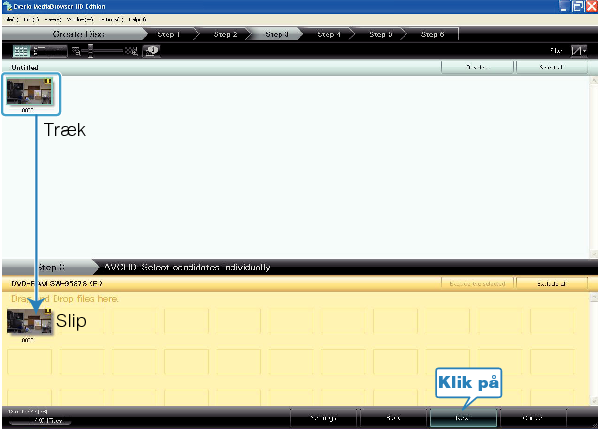

Indstil dvd’ens menu.
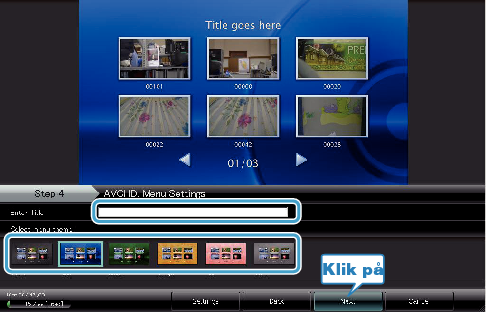
Indstil titel og menubaggrund.

Kopiering til dvd starter.
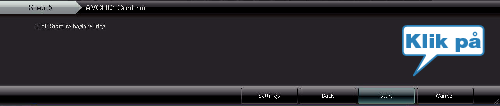
Klik „OK“ efter kopiering.
BEMÆRK
- Disse typer dvd’er kan bruges med den medfølgende software Everio MediaBrowser.
DVD-R
DVD-R DL
DVD-RW
DVD+R
DVD+R DL
DVD+RW
BD (kun GZ-HD620) - Everio MediaBrowser støtter 3 diskformater:
AVCHD
DVD-Video (kun GZ-HD620)
BD (kun GZ-HD620) - Når der kopieres videoer, der er optagede i UXP-tilstand, til opretning af en AVCHD disk, skal videoerne konverteres til XP-optagelsestilstand, inden de kopieres. Det kan derfor tage længere tid end kopiering af videoer, der er optaget i andre tilstande.
- Brug Everio MediaBrowser-afspiller til afspilning af disken. Se hjælpefilen til det medfølgende Everio MediaBrowser software for information om betjening.
- Vælg „Help“ fra Everio MediaBrowser erens menulinje eller tryk på F1 på tastaturet for at se programmets hjælpefil til Everio MediaBrowser.
- Kontakt venligst "Pixela Bruger Support Center", hvis du oplever problemer med den medfølgende Everio MediaBrowser-software.